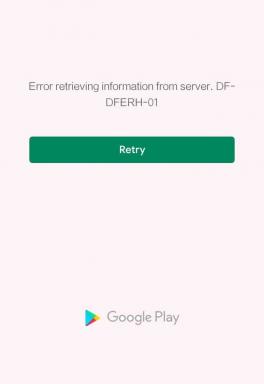3 הדרכים הטובות ביותר לבדוק את רמת הסוללה של Apple Pencil ב-iPad
Miscellanea / / November 29, 2021
Apple Pencil מציע חיי סוללה יוצאי דופן. אתה יכול להמשיך לכתוב במשך 12 שעות ברציפות מבלי שתצטרך לדאוג לטעינה מחדש. אבל אם זה כבר לא המקרה (קורה כאשר Apple Pencil מזדקן), עדיף לפקוח עין על רמת הסוללה ב-Apple Pencil שלך. זה נכון גם לגבי הדור הראשון של Apple Pencil שדורש הליך טעינה מסורבל למדי.

אז איך אתה יכול לבדוק את רמת הסוללה ב-Apple Pencil? יש שלוש דרכים לעשות זאת. השיטה הראשונה כוללת באמצעות ווידג'ט הסוללה המובנה ב-iPadOS, והוא חל על עפרונות אפל מהדור הראשון והשני. אם אתה משתמש ב-Apple Pencil 2, אתה יכול גם להשתמש בכמה שיטות אחרות כדי לבדוק את רמת הטעינה בקלות. בוא נבדוק אותם.
1. השתמש בווידג'ט הסוללה
יישומון הסוללה מעביר את רמות הטעינה בזמן אמת עבור מספר מכשירים כמו ה-AirPods וה-Apple Pencil. התחל ביציאה לתצוגת היום - החלק ימינה מדף מסך הבית הראשון כדי להעלות אותו. אם יישומון הסוללה מופעל, אתה אמור לראות מיד את רמת הטעינה ב-Apple Pencil שלך.
במקרה שאתה לא רואה את זה, אז הנה איך אתה חייב להפעיל את זה. ההליך שונה במקצת ב- iPadOS 14 ואילך.
iPadOS 14 ואילך
שלב 1: העלה תצוגת היום. לאחר מכן, לחץ לחיצה ארוכה על אזור פנוי במסך הבית כדי להתחיל לנענע אותו. בצע על ידי הקשה על הסמל בצורת הפלוס לפינה השמאלית העליונה של המסך.

שלב 2: גלול מטה בגלריית הווידג'טים ולאחר מכן הקש על סוללה.

שלב 3: בחר גודל ווידג'ט (קטן, בינוני או גדול). גודל הווידג'ט הקטן והבינוני משתמש בפחות מקום ב-Today View, אבל הווידג'ט הגדול יותר של הסוללה מעביר שמות מכשירים בצורה ברורה. לאחר שקיבלת החלטה, הקש על הוסף ווידג'ט.

וזה הכל. אתה אמור לראות את ווידג'ט הסוללה בתצוגת היום, יחד עם רמת הטעינה הנוכחית של Apple Pencil שלך. אתה יכול גם לגרור את הווידג'ט לכל מקום בתצוגת היום. אני ממליץ לגרור אותו לראש הרשימה כדי שתוכל לראות אותו בבירור מתי שתרצה.

כמו כן, אל תשכח ערמו את ווידג'ט הסוללה יחד עם ווידג'טים אחרים בגודל דומה. זה עוזר לצמצם את כמות הנדל"ן במסך במשחק ב-Today View.
iPadOS 13 ומעלה
שלב 1: היכנסו אל תצוגת היום. לאחר מכן, גלול עד הסוף לתחתית המסך והקש על סמל העריכה.

שלב 2: אתר את רישום הסוללה מתחת לקטע עוד ווידג'טים ולאחר מכן הקש על הסמל בצורת הפלוס לצד סוללה.
שלב 3: הקש על סיום.
לאחר מכן, אתה אמור לראות את ווידג'ט הסוללה בתצוגת היום. אתה יכול גם לגרור את הווידג'ט לראש המסך אם תרצה.
2. הצמד לאייפד (Apple Pencil 2 בלבד)
אם אתה משתמש בדור שני של Apple Pencil, בדיקת רמת הטעינה הנוכחית היא פשוטה כמו הצמדתו המחבר המגנטי בצד ימין של iPad Pro שלך (דור שלישי ורביעי) או iPad Air שלך (רביעי דוֹר).
ברגע שאתה מצמיד אותו, הסתכל לכיוון החלק העליון של המסך - אתה אמור לראות את רמת הטעינה הנוכחית של הבזק Apple Pencil למשך כמה שניות. אם פספסת אותו, פשוט הסר את החרט והצמד אותו שוב.

זה גם טוען את Apple Pencil. וכפי שאתה יכול לראות, Apple Pencil 2 שלי כמעט תמיד טעון מלא מאז שאני מצמיד אותו לאייפד שלי בכל פעם שאני לא משתמש בו.
אם ל-Apple Pencil לא נותרה כל טעינה, ייתכן שלא תראה מחוון זה. במקרה כזה, השאר אותו מחובר למשך דקה או משהו כזה. לאחר מכן, הסר וחבר מחדש. עברו על מדריך זה לפתרון בעיות אם אינך מצליח לגרום ל-Apple Pencil להתחבר ל- iPad Pro או iPad Air שלך.
3. עבור לאפליקציית הגדרות (Apple Pencil 2 בלבד)
דרך סופר-קלה נוספת לבדוק את רמת הטעינה ב-Apple Pencil 2 היא לקפוץ לאפליקציית ההגדרות. ברגע שאתה שם, בחר Apple Pencil מהצד הימני של המסך, ואתה אמור לראות את רמת הטעינה הנוכחית לכיוון החלק העליון של המסך.

מסך זה גם מאפשר לך לנהל את הפונקציונליות של הקשה כפולה ב-Apple Pencil 2 שלך. בנוסף, אתה יכול להפעיל ולנטרל את פונקציונליות חדשה של Scribble שהוצגה ב-iPadOS 14 ישירות מהמסך הזה.
אל תחמיצו הערה
אם אתה משתמש ב-Apple Pencil 2, לעתים רחוקות תצטרך לחפש את רמת הטעינה הנוכחית. הוא נשאר מחובר מגנטית לאייפד שלך וגם נטען אוטומטית בזמן שאינו בשימוש פעיל. עם זאת, זכור שאתה יכול להמשיך לכתוב במשך שלושים דקות או יותר על ידי טעינה קצרה של Apple Pencil מהדור הראשון או השני שלך למשך 15 שניות בלבד.
הבא בתור: האם האייפד שלך דורש טעינה תכופה? הנה איך לבדוק את תקינות הסוללה שלה.